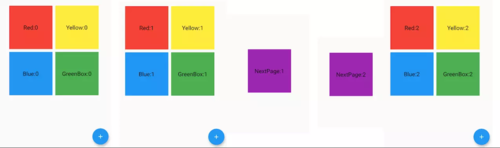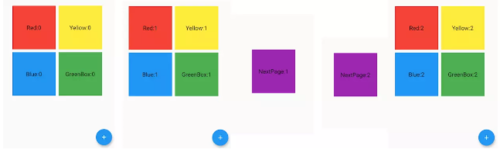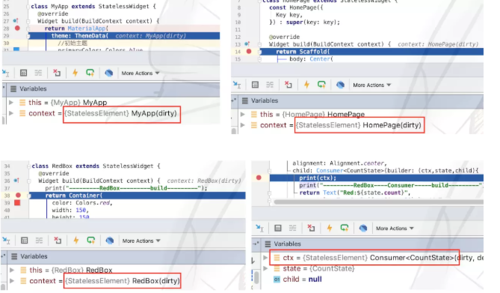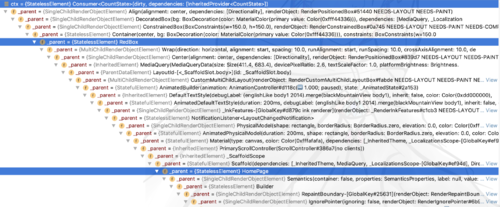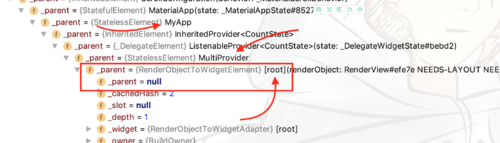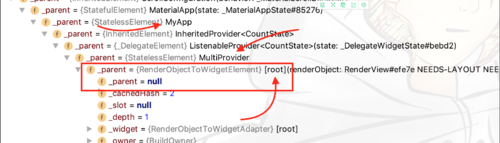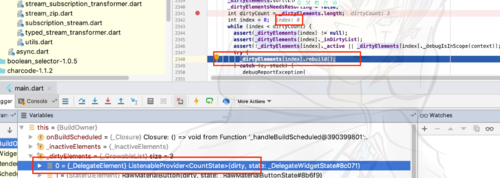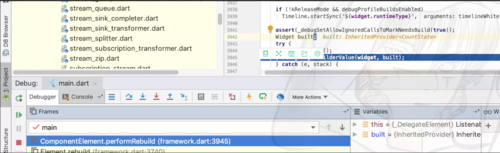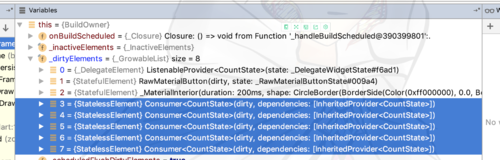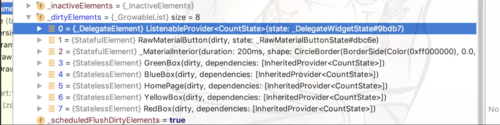Flutter的状态管理三足鼎立,明媒正室当
Provider莫属,可谓刘备级别的大佬,名正言顺。作为一个喜欢偷懒的人,能省则省。都知道Provider有一把梭,打遍天下无敌手。不过刷这两招,可要悠着点,否则代价就是性能。
Provider.of<XXX>(context).数据 Provider.of<XXX>(context).方法
一、一把梭
页面如下,第一个界面是四个色块,点击蓝色字时跳到紫色界面
这里进行了五次操作:状态同步实现,貌似表面上完美无瑕,而且一把梭就OK了,也很方便,BUT!!!----往下翻。
1:打开界面 2:点击按钮,+1 3:点击蓝块文字,跳转界面 4:点击紫块,触发方法 5:返回
class CountState with ChangeNotifier {
int _count = 0;
get count => _count;
void increment() {
_count++;
notifyListeners();
}
}
void main() {
final count = CountState();
runApp(MultiProvider(
providers: [ChangeNotifierProvider.value(value: count)],
child: MyApp(),
));
}
class MyApp extends StatelessWidget {
@override
Widget build(BuildContext context) {
return MaterialApp(
theme: ThemeData(
primaryColor: Colors.blue,
),
home: new HomePage(),
);
}
}
class HomePage extends StatelessWidget {
const HomePage({
Key key,
}) : super(key: key);
@override
Widget build(BuildContext context) {
return Scaffold(
body: Center(
child: Wrap(
spacing: 10,
runSpacing: 10,
children: <Widget>[
RedBox(),YellowBox(),BlueBox(),GreenBox(),
],
),
),
floatingActionButton: FloatingActionButton(
onPressed: () {
Provider.of<CountState>(context).increment();
},
child: Icon(Icons.add),
)
);
}
}
class RedBox extends StatelessWidget {
@override
Widget build(BuildContext context) {
print("---------RedBox---------build---------");
return Container(
color: Colors.red,
width: 150,
height: 150,
alignment: Alignment.center,
child: Text("Red:${Provider.of<CountState>(context).count}",
style: TextStyle(fontSize: 20),),
);
}
}
class YellowBox extends StatelessWidget {
@override
Widget build(BuildContext context) {
print("---------YellowBox---------build---------");
return Container(
color: Colors.yellow,
width: 150,
height: 150,
alignment: Alignment.center,
child: Text("Yellow:${Provider.of<CountState>(context).count}",
style: TextStyle(fontSize: 20)),
);
}
}
class BlueBox extends StatelessWidget {
@override
Widget build(BuildContext context) {
print("---------BlueBox---------build---------");
return Container(
color: Colors.blue,
width: 150,
height: 150,
alignment: Alignment.center,
child: InkWell(
onTap:() {
Navigator.of(context).push(MaterialPageRoute(builder: (context) => NextPage()));
},
child: Text("Blue:${Provider.of<CountState>(context).count}",
style: TextStyle(fontSize: 20)),
),
);
}
}
class GreenBox extends StatelessWidget {
@override
Widget build(BuildContext context) {
print("---------GreenBox---------build---------");
return Container(
color: Colors.green,
width: 150,
height: 150,
alignment: Alignment.center,
child: Text("GreenBox:${Provider.of<CountState>(context).count}",
style: TextStyle(fontSize: 20)),
);
}
}
class NextPage extends StatelessWidget {
@override
Widget build(BuildContext context) {
print("---------NextPage---------build---------");
return Scaffold(
body: Center(
child: InkWell(
onTap: (){
Provider.of<CountState>(context).increment();
},
child: Container(
color: Colors.purple,
width: 150,
height: 150,
alignment: Alignment.center,
child: Text("NextPage:${Provider.of<CountState>(context).count}",
style: TextStyle(fontSize: 20))),
)),
);
}
}打印的日志让我一身冷汗。不知道有多少人为了方便滥用这一把梭。
可见这里在跳转时、五个组件全部触发build,在第二个页面(紫块)执行方法时竟五个组件全部触发build,其中四个都是不可见的组件,build何用?
---->[1.打开时]---- I/flutter (24913): ---------RedBox---------build--------- I/flutter (24913): ---------YellowBox---------build--------- I/flutter (24913): ---------BlueBox---------build--------- I/flutter (24913): ---------GreenBox---------build--------- ---->[2.点击+号,触发方法]---- I/flutter (24913): ---------RedBox---------build--------- I/flutter (24913): ---------YellowBox---------build--------- I/flutter (24913): ---------BlueBox---------build--------- I/flutter (24913): ---------GreenBox---------build--------- ---->[3.点击蓝块文字,跳转界面]---- I/flutter (24913): ---------NextPage---------build--------- I/flutter (24913): ---------RedBox---------build--------- I/flutter (24913): ---------YellowBox---------build--------- I/flutter (24913): ---------BlueBox---------build--------- I/flutter (24913): ---------GreenBox---------build--------- ---->[4.点击紫块,触发方法]---- I/flutter (24913): ---------NextPage---------build--------- I/flutter (24913): ---------GreenBox---------build--------- I/flutter (24913): ---------BlueBox---------build--------- I/flutter (24913): ---------YellowBox---------build--------- I/flutter (24913): ---------RedBox---------build--------- ---->[5.返回]---- I/flutter (24913): ---------RedBox---------build--------- I/flutter (24913): ---------YellowBox---------build--------- I/flutter (24913): ---------BlueBox---------build--------- I/flutter (24913): ---------GreenBox---------build---------
这时候使用Consumer包裹需要更新的节点。
将四个色块处理
class HomePage extends StatelessWidget { //英雄所见... floatingActionButton://使用Consumer包裹 Consumer<CountState>(builder: (ctx,state,child)=>FloatingActionButton( onPressed: () { state.increment();//使用其内的state执行方法 }, child: Icon(Icons.add), )) ); } } class RedBox extends StatelessWidget { @override Widget build(BuildContext context) { print("---------RedBox---------build---------"); return Container( color: Colors.red, width: 150, height: 150, alignment: Alignment.center, child: Consumer<CountState>(builder: (ctx,state,child)=> Text("Red:${state.count}", style: TextStyle(fontSize: 20),)), ); } } //其他三个处理类似,略...
Consumer可以指定小块的局部消费,避免整体的的全部刷新
---->[1.打开时]---- I/flutter (24913): ---------RedBox---------build--------- I/flutter (24913): ---------YellowBox---------build--------- I/flutter (24913): ---------BlueBox---------build--------- I/flutter (24913): ---------GreenBox---------build--------- ---->[2.点击+号,触发方法]---- 无打印信息 ---->[3.点击蓝块文字,跳转界面]---- I/flutter (26468): ---------NextPage---------build--------- ---->[4.点击紫块,触发方法]---- I/flutter (26468): ---------NextPage---------build--------- ---->[5.返回]---- 无打印信息
你也许会说,乖乖,这么秀,都不用build了?但不吃饭是长不胖的...且静看下文。
三、Consumer做了什么
1.瞄一下源码注释:
源码第一句说的很清楚:
从先祖获取Provider<T>然后传递给builder出的组件
本来代代相承的传家宝直接通过Consumer隔代传送。不做那些花里胡哨的传递。
目的有2:
其一:当没有BuildContext时可以使用Consumer
@override // ERROR:ProviderNotFoundError 因为该context中并没有Provider
Widget build(BuildContext context) {
return ChangeNotifierProvider(
builder: (_) => Foo(),
child: Text(Provider.of<Foo>(context).value),
);
}
@override // OK
Widget build(BuildContext context) {
return ChangeNotifierProvider(
builder: (_) => Foo(),
child: Consumer<Foo>(
builder: (_, foo, __) => Text(foo.value),
},
);
}
其二:它通过更细粒度的重构来帮助性能优化。2.Consumer的builder
通过上面可知其实是创建有构建组件的,只不过是局部构建
这样可以让构建的粒度变细,自然避免了不必要的过程,可以在Builder里打印来测试一下也就是说,构建的只是知识一个Text而非整个RedBox。
class RedBox extends StatelessWidget {
@override
Widget build(BuildContext context) {
print("---------RedBox---------build---------");
return Container(
color: Colors.red,
width: 150,
height: 150,
alignment: Alignment.center,
child: Consumer<CountState>(builder: (ctx,state,child){
print("---------RedBox----Consumer-----build---------");
return Text("Red:${state.count}",
style: TextStyle(fontSize: 20),);
}),
);
}
}那他是如何实现的呢?一共也不到20行。它继承自StatelessWidget
可以看出有三个字段:key、child和、builder,其中builder是一个三参的方法 既然是StatelessWidget,build方法自然跑不了。可见该方法是由 builder方法全权负责的。T泛型就是状态模型,这里也是通过Provider.of<T>(context),来拿到的。
class Consumer<T> extends StatelessWidget
implements SingleChildCloneableWidget {
Consumer({
Key key,
@required this.builder,
this.child,
}) : assert(builder != null),
super(key: key);
final Widget child;
final Widget Function(BuildContext context, T value, Widget child) builder;
@override
Widget build(BuildContext context) {
return builder(
context,
Provider.of<T>(context),
child,
);
}
@override
Consumer<T> cloneWithChild(Widget child) {
return Consumer(
key: key,
builder: builder,
child: child,
);
}
}3.你需要认识的BuildContext
那问题来了?传入的context是谁的BuildContext? 众所周知,每个Widget都有属于自己的元素Element,在该Element进行mount的时候回将自身化作美丽的天使(Context)传入组件或State的build方法中来供你使用。这里分别在
顶层MyApp的build、页面HomePage的build``红色的build、红色Consumer内部打上断点,来一窥这四个小天使的容颜。
所以BuildContext并不是我们想象中的,什么代代相传的东西。而是每个Widget特有的存在,就像他们的基因一样,在每个Widget里都是不同的。所以我们的问题很简单,Consumer作为一个Widget,它提供的context便是Consumer的context。下面看一下这几个小天使在界面的Element树上的位置。
再强调一下,Element是实现BuildContext抽象接口协议的具象类,Widget或State中Build传入的BuildContext都是各自的组件对应的Element。每个Element都会记录它们的父亲,就像这样,按照一个BuildContext(即Element),你可以找到它的祖宗18代,应该是祖宗108代。虽然Widget伪树非常简短,但Element树并不想你想象的那样。
也许你会好奇,最顶级的元老是谁?那我们就偷瞄一下,谁是天使之王。
框架在开始是会创建一个 RenderObjectToWidgetElement,她便是一切美丽的根源。
紧接着便是Provider提供的MultiProvider ,我们的MyApp还要后两辈。
4.Consumer何德何能?
Consumer何德何能,竟然直接越过父亲? 遇事不决,量子力学,把哥的debug量子炮拿来
在点击时触发方法是打个断点,来走一波。
断点处: 3个 state.increment() 红色Consumer内部 buildScope方法 当第一次点击按钮时: buildScope 中脏表元素 1 ,为按钮元素:RawMaterialButton(dirty) 接下来断点走到state.increment();开始触发通知更新 会走到buildScope,脏表数为3 ListenableProvider<CountState>(dirty, state: _DelegateWidgetState#ae650) RawMaterialButton(dirty, state: _RawMaterialButtonState#80335) _MaterialInterior(duration: 200ms, shape: CircleBorder(BorderSide(Color(0xff000000), 0.0, BorderStyle.none)), elevation: 12.0, c 断点方行,来到[红色Consumer内部]断点,此时控制台已经显示: I/flutter (13300): ---------GreenBox----Consumer-----build--------- I/flutter (13300): ---------YellowBox----Consumer-----build--------- 再次方行此时控制台已经显示: I/flutter (13300): ---------RedBox----Consumer-----build--------- I/flutter (13300): ---------BlueBox----Consumer-----build--------- 此时界面已更新。但按钮还没缓过神 会走到buildScope,脏表数为1, _MaterialInterior(duration: 200ms, 再放行,按钮更新,一次界面的点击刷新完成。
在这幅图中已经浮现大佬的身姿了,它老爹是MutiProvider。
在buildScope中,我们的故事便发生在ListenableProvider的rebuild方法里
进入后我们到达
Element#rebuild()=> ComponentElement#performRebuild()
看到InheritedProvider,我也就会心一笑了。就快打完收工了。
rebuild一波后,脏表加了5个,每错,都是Consumer的节点。只要四个块,为什么有5个?
百思不得其解,最后一句TMD,按钮上也加了Consumer,被自己蠢死。
众所周知,Flutter只会绘制重建脏表里的元素。所以会直接构建Consumer而非整体。
没有对比就没有伤害,最后看一下不用Consumer时重构页面的脏表情况。在rebuild一波后脏表加入的是整个Widget的元素。
就这样,所以层次较深时,推荐使用Consumer来将更新的粒度变小。
共同学习,写下你的评论
评论加载中...
作者其他优质文章